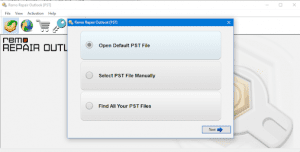Hvad er Fejlen 0x80040115 i Outlook?
Fejlen 0x8004115 opstår normalt, når du forsøger at sende eller modtage e-mails i Outlook. Fejlkoden 0x8004115 påvirker de normale funktioner i Outlook og gør Microsoft Exchange-serveren utilgængelig. På grund af dette vil du ikke være i stand til at sende eller modtage e-mails.
Hvis du er en af brugerne, der har stødt på fejlen 0x8004115, behøver du ikke bekymre dig! I denne oplæsning vil du lære effektive løsninger til, hvordan du kan rette fejl 0x8004115 i Outlook effektivt. Lad os forstå de mulige rettelser til fejlkoden.
Årsager til Outlook Fejl 0x80040115
Før vi går videre med løsninger, lad os først forstå de almindelige scenarier for, at denne fejlkode opstår i nedenstående afsnit.
- En overstørrelse PST-fil, der har overskredet sin størrelsesgrænse, kan føre til fejlkode 0x80040115
- Hvis dit Microsoft Outlook-program er blevet installeret uhensigtsmæssigt i Windows 11 eller 10, kan det føre til denne fejl.
- Et system, der står over for enhver form for intern systemkonflikt eller virusindtrængen, er tilbøjelig til at opleve Outlook-fejl.
- E-mail-serverproblemer: Hvis der er problemer med din e-mail-server eller utilstrækkelig internetforbindelse, kan det føre til afsendelse af denne fejlkode.
Ikke desto mindre, med de effektive løsninger, der er anført i nedenstående afsnit, kan du nemt rette Outlook-fejl 0x8004115.
Hvad sker der hvis fejl 0x8004115 opstår?
- Denne fejlkode påvirker din Outlook med langsom ydeevne
- Fejlkoden 0x8004115 bliver ved med at dukke op
- Denne fejl tillader dig ikke at sende eller modtage Outlook-e-mails
Reparation Outlook Fejl 0x80040115
- Start Microsoft Outlook i fejlsikret tilstand
- Ryd DNS-cache
- Skift Outlook-profilindstillinger
- Deaktiver tilføjelsesprogrammer
- Reparer Outlook installation
- Brug ScanPST.exe
- Deaktiver antivirus
- Ved at bruge Remo PST Repair Tool
Start Microsoft Outlook i fejlsikret tilstand
- Klik på søgefeltet ved siden af Start knappen, og klik Run.
- Skriv exe /safe
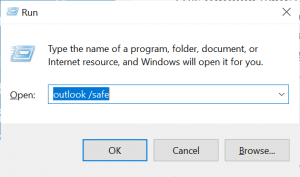
- Klik på OK.
- Outlook vil åbne i Safe Mode, kontrollere, om sende- eller modtagelsesfejlen er løst.
Ryd DNS cache
- Klik på søgefeltet
- Skriv cmd og tryk Enter
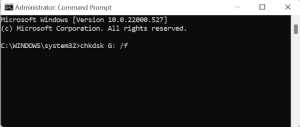
- Indtast kommandoen her: ipconfig/flushdns
- Dette vil rydde cachen, du vil modtage en bekræftelsesmeddelelse om succes
- Dette vil hjælpe dig med at tømme dns-cache, genstart Outlook for at kontrollere, om denne metode har fungeret godt for dig
Skift Outlook profilindstillinger
- Gå til Control Panel > Mail.
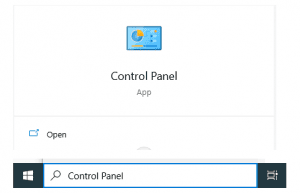
- Klik Show Profiles
- Vælg din profil og klik videre til indstillingen Properties
- Vælg Email Accounts
- Vælg Exchange Serverkonto og klik Change
- En dialogboks med dit brugernavn og postkasseserveren vises, vælg flere muligheder
- Gå til Microsoft Exchangeboksen og vælg security knap
- Marker Encrypt data between Outlook and Microsoft Exchange box > OK
Deaktiver tilføjelsesprogrammer
- Gå til Outlook, klik på File
- Vælg Options
- Klik på Add-inspå venstre side
- Klik på Go, nederst på skærmen for at åbne Add-indialog
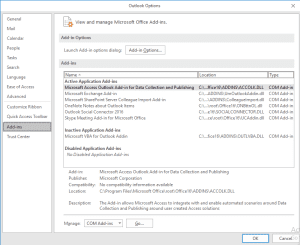
- Deaktiver de tilføjelser, der ikke starter med Microsoft.
- Luk dialogboksen og genstart Outlook
- Test om fejlen 0x8004115 er løst.
Reparer Outlook-installationen for at rette fejlen 0x8004115
- Gå til Control Panel
- Klik på Add or Remove Programsi venstre side af skærmen
- Surf og vælg Office installationeller hvis du bruger Outlook alene direkte på dem
- Klik på Repair
- Vælg derefter Quick Repair
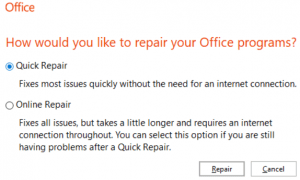
Reparer fejl 0x8004115 ved hjælp af ScanPST
- Kopier den korrupte PST fra kilden og gem lokalt på din pc
- Åben scanPST (typisk placeret i nedenstående mapper)
C:\Program Files\Common Files\System\Mapi\1033\ (Outlook 2003)
C:\Program Files\Common Files\System\MSMAPI\1033 (Outlook 2003)
C:\Program Files\Microsoft Office\Office12 (Outlook 2007)
C:\Program Files\Microsoft Office\Office14 (Outlook 2010)
C:\Program Files\Microsoft Office\Office15 (Outlook 2013 og højere versioner)
- For at køre Inbox Repair Tool, følg disse trin:
- Klik på Start, og peg derefter for at finde eller for at søge, afhængigt af versionen af operativsystemet.
- Skriv i feltet Søg efter navngivne filer eller mapperexe
- Dobbeltklik på exe fil for at åbne Inbox Repair Tool.
- Indtast stien og filnavnet på filen med personlige mapper (.pst), eller klik Browse for at finde filen ved hjælp af Windows-filsystemet.
- Klik Start
Deaktiver antivirus
I nogle operativsystemer blokerer antivirus muligvis de normale send-modtag-funktioner i Outlook på grund af deres konfigurationspolitikker. Dette kan være årsag til Outlook-fejlen 0x8004115. Deaktiver din antivirus og kontroller, at problemet er løst
Hvis problemet stadig fortsætter, skyldes den sandsynlige årsag en korruption af PST-filen, i sådanne tilfælde har du brug for bedste PST reparation værktøj for at rette Outlook-fejlen 0x8004115 effektivt
Remo PST Repair Tool er et sådant program, der er designet med en avanceret reparationsalgoritme til at reparere PST-filer, der er alvorligt beskadigede, korrupte eller endda utilgængelige. Med dette værktøj kan du ikke kun reparere dine PST-filer, men også gendanne alle dataelementer som e-mail, kontakter, noter, påmindelser osv.
Hvordan Reparerer Outlook Fejl 0x80040115?
- Hent Remo reparation Outlook(PST) og installer det derefter i systemet og start.
- Klik på Open Default PST Fileda den lokaliserer standardplaceringen af din PST-fil. Hvis du kender PST-filens placering, skal du bare gå efter Select file manually
- Her skal du angive PST-filstien manuelt. Klik på Find all your PST fileshvis du ikke er klar over PST-placeringen.
- Efter at klikke på en af mulighederne, får du forskellige scanningsmuligheder Normal Scanog Smart Scan.
- Vælg scanningsniveauet afhængigt af dine krav, og angiv destinationsstien for at gemme den reparerede PST-fil.
Konklusion
Ovenstående artikel understreger, hvordan du løser Outlook-fejlen 0x8004115, med manuelle metoder og pålidelige reparationsværktøjer som Remo Repair PST kan du effektivt løse problemet. Hvis du har yderligere spørgsmål vedrørende problemet, bedes du bruge kommentarfeltet nedenfor.